Hvordan kobler jeg til og konfigurerer et webkamera til datamaskinen min?

Kjøp av en personlig datamaskin er en svært viktig sak. Men den enkle konfigurasjonen er ekstremt vanskelig å administrere. Du må kjøpe et webkamera, vite hvordan du kobler til og konfigurere det for å kunne kommunisere fullt ut med eksterne brukere.

Hva er den til?
Det er pålitelig kjent at det første nettkameraet dukket opp i 1991, og hun var i datalaboratoriet ved University of Cambridge. Dette var ikke en serieutvikling, produktet ble laget av laboratoriepersonalet selv. Ved hjelp av et kamera overvåket de tilstanden til kaffetrakteren for ikke å kaste bort tid på å bevege seg opp trappene. Det er åpenbart derfor webkameraer brukes til å kontrollere ulike objekter og rom i sanntid. Ved hjelp av slikt utstyr er det enkelt å ivareta sikkerheten, oppdage inntrengere i tide og straffe dem.
Noen mennesker bruker webkameraer for å vise hva de gjør, hvordan de lever og følgelig lære det samme om andre mennesker. Men dette utstyret brukes også til mer seriøse formål. For eksempel plasseres den i fjellene, i avsidesliggende områder, selv i de arktiske og antarktiske områdene, for å observere steder som er vanskelig tilgjengelige. Til samme formål brukes webkameraer i byer, for eksempel på travle motorveier, for umiddelbart å oppdage trafikkork. Til slutt brukes lignende utstyr for Skype og andre lignende tjenester designet for å støtte ekstern kommunikasjon i videomodus.

En praktisk veiledning
Forberedelse
Det første trinnet er å sørge for at du har alle nødvendige komponenter og enheter. Før du kobler til webkameraet, er det viktig å sjekke tilgjengeligheten til Internett-tilgang, driften av operativsystemet og hovedenhetene. Det anbefales å laste ned de siste oppdateringene for OS og grunnleggende programmer, samt de nyeste driverutgavene. Det er verdt å sjekke systemet med antivirusprogramvare. For å unngå problemer er plass til arbeid og kabelføring avsatt og frigjort på forhånd. Planlegg tid til jobb slik at ingenting kommer i veien.
Forbindelse
Det er enkelt å koble kameraet til datamaskinen. For dette formålet brukes en spesiell strømledning, som umiddelbart er inkludert i settet. Kabelen må kobles til en ledig USB-kontakt i systemenheten. Selve observasjonsenheten plasseres nær monitoren eller direkte på den. Det neste trinnet er å programmere konfigurere webkameraet (hvis systemet selv ikke har installert alle nødvendige komponenter i automatisk modus).
Noen kameramodeller er utstyrt med minijack-ledninger. Dette betyr at mikrofonen kobles separat. Vanligvis er en spesiell kontakt på en PC, som en ledning, farget rosa eller rød.
Anbefaling: Det er best å unngå å koble en USB-kabel til en hub. Bare datamaskinportene i seg selv gir nødvendig strøm.


Installere programvaren
Den enkleste måten å få programvaren på er fra CD-ene som følger med selve kameraene. Problemer oppstår når datamaskinen ikke er utstyrt med en stasjon. I denne situasjonen må du bruke en ekstern stasjon for å lese CD-en. Vanligvis åpnes installasjonsvinduet av seg selv. Hvis dette ikke skjer, må du åpne CD-en med programvareverktøy og starte installasjonen selv.
Det er vanskeligere å jobbe uten en installasjonsplate. I dette tilfellet må du besøke produsentens nettsted og velge programvarepakken som kreves for en bestemt modell der.Viktig: det er nødvendig å ta hensyn til ikke bare modifikasjonen av kameraet, men også operativsystemet som er installert på datamaskinen. Etter nedlasting startes filen uavhengig, og deretter følges instruksjonene som vises på skjermen. Hvis du ikke har noen spesielle preferanser, eller du mangler kunnskap, er det bedre å la diskplassen for installasjon, som programmet vil tilby som standard.
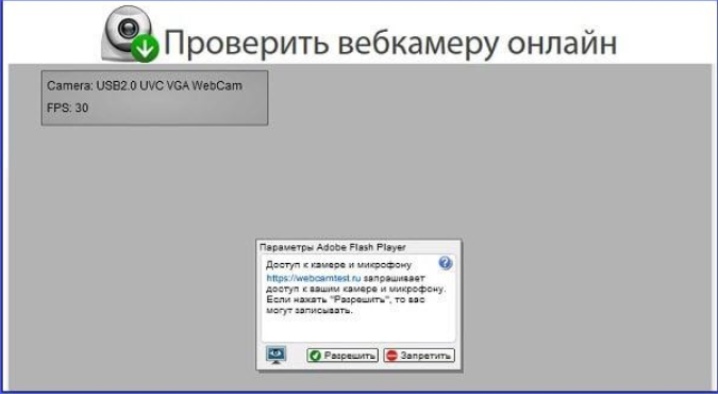
Uavhengig av metoden for å skaffe programmet, må du umiddelbart sjekke kamerainnstillingene etter installasjonen. Normalt vises bildet i det sentrale vinduet. Etter behov, juster kameraet slik at det ser i en viss vinkel. Deretter sjekkes den utsendte lyden. De sier bare ordene og ser på svingningene i aktivitetsskalaen i den tilsvarende delen av programvinduet.
Det er verdt å vurdere det etter å ha installert drivere og spesialisert programvare, må du starte datamaskinen på nytt. Dette kravet er det samme for både stasjonære og bærbare enheter. Ellers vil ikke operativsystemet forstå de angitte innstillingene tydelig nok. Hvis du støter på problemer med driverne, anbefales det å bruke DriverBooster eller DriverPack. Selv en nybegynner kan bruke disse programmene, derfor gir det ingen mening å dvele ved beskrivelsen deres.
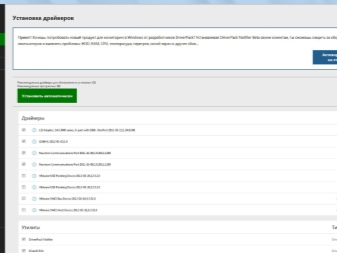
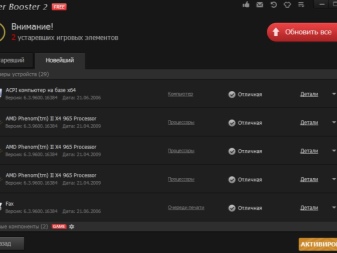
For ikke å installere tilleggsprogramvare kan du bruke standard Windows-verktøy. Enhetsbehandling brukes til å sjekke hvilke maskinvaredrivere som ikke er installert. Du kan oppdatere dem ved automatisk søk. Da må systemet installere nye serviceprogrammer på egen hånd, og etter omstart kan du umiddelbart bruke webkameraet.
Når det gjelder det uavhengige søket etter programvare og den manuelle installasjonen, er denne løsningen mer sannsynlig for avanserte brukere.

Tilpasning
Men ting går ikke alltid på skinner. Noen ganger må du koble et webkamera til to datamaskiner i fjerntilgangsmodus. Ingen høyt spesialisert programvare er nødvendig for en slik operasjon. Tilkobling til Skype gjøres gjennom VLC-mediespilleren, hvor du må velge "overfør"-elementet i "Media"-menyen. Etter at Skype er installert, kan du også stille inn til automatisk å svare på anrop fra en bestemt bruker.
Selve kamerainnstillingene finnes vanligvis i et spesialprogram levert av produsenten. Der endres kontrast, lysstyrke, lydnivåer og lignende. Noen ganger starter ikke programmet automatisk. I dette tilfellet må du slå den på selv. Viktig: ikke glem å lagre de valgte innstillingene.
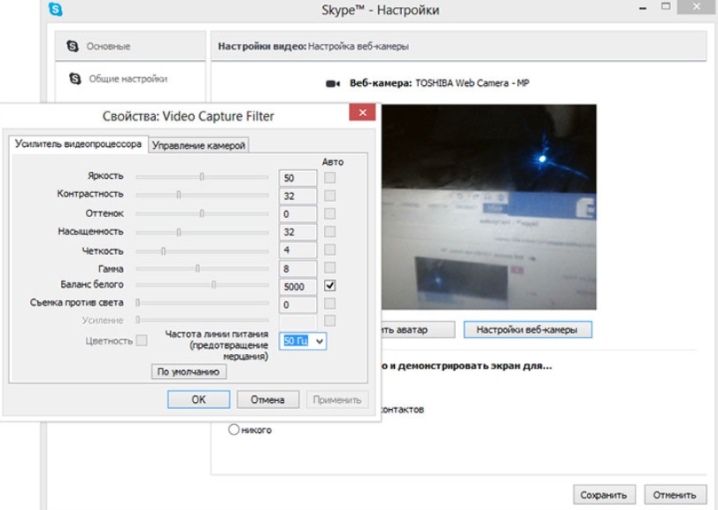
Mulige problemer
Noen ganger, hvis kameraet ikke fungerer, er det nok å sjekke om datakabelen har løsnet den bærbare datamaskinen (fra datamaskinen). Men noen ganger er ikke problemet så lett å fikse. I dette tilfellet må du sjekke installasjonen av driverne. Selv om de er riktig installert, krasjer noen ganger disse programmene eller kommer i konflikt med annen programvare. Hvis du finner feil med driverne, må du først fjerne problemenheten fra administratoren og deretter installere den på nytt. Konfigurasjonsoppdateringsalternativet hjelper noen ganger.
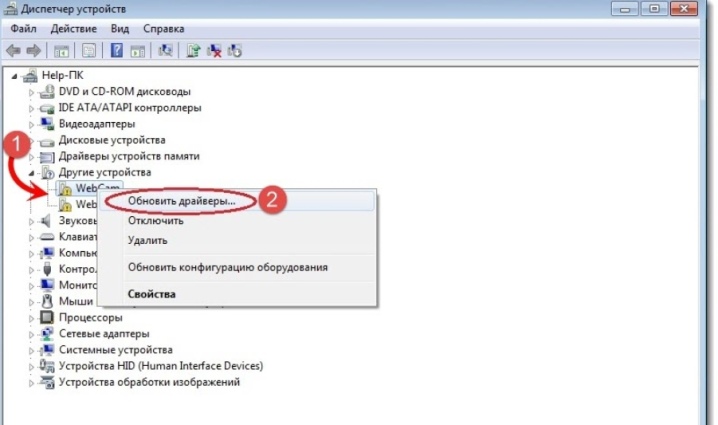
Fra tid til annen er det funksjonsfeil ikke i programmene, men i selve kameraet. For å vurdere ytelsen til enheten må du åpne den via en hvilken som helst mediespiller. Når alt er i orden, vil skjermen vise akkurat det bildet som kameraet skal vise. Når det ikke er noen problemer i driverne og driften av enheten, må du se etter problemer i Skype. Det er en seksjon med videoinnstillinger som definerer:
- kameradeteksjon;
- automatisk videomottak;
- skjermvisning;
- lysstyrke og andre bildeinnstillinger.
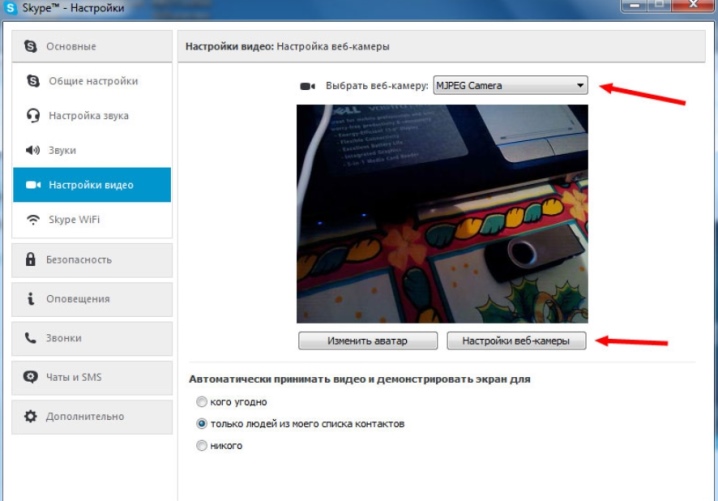
I noen tilfeller mangler bildet nettopp fordi det ser veldig svakt ut. Når den eksterne samtalepartneren ganske enkelt ikke ser bildet, må du aktivere overføringen ved hjelp av en spesiell knapp. Men noen ganger hjelper ikke alle disse metodene. Deretter, før du starter videosamtalen, bør du sjekke om det er en konflikt mellom kameraet og et program.
Ganske ofte oppstår det vanskeligheter etter oppdatering av programmer. De løser problemet slik:
- rive Skype;
- last ned gjeldende versjon av programmet;
- etablere det i henhold til alle regler.
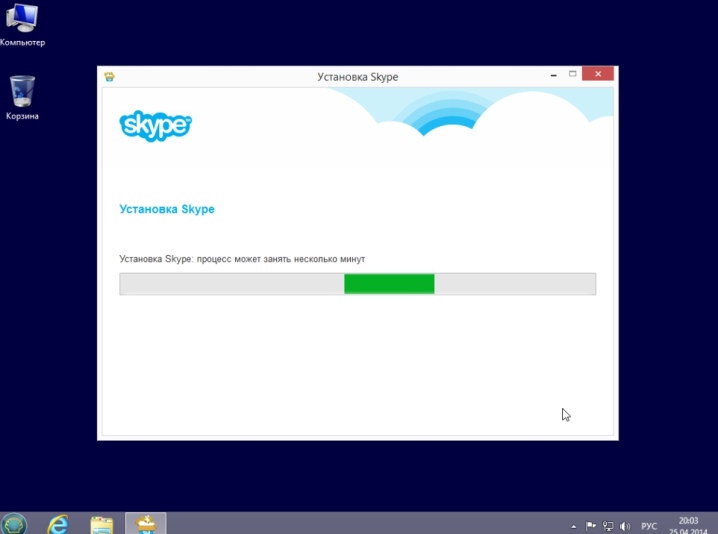
Noen ganger oppstår det vanskeligheter når du kobler til 2 eller flere webkameraer. For at systemet skal fungere tydelig med ønsket bildekilde, er det nødvendig å fjerne unødvendige ved hjelp av enhetsbehandlingen. Viktig: du må også sjekke om versjonen av operativsystemet er utdatert. Så alle utgaver av Windows XP, selv som SP2, støtter ikke videostreaming via Skype på grunnleggende programvarenivå. Du må enten installere en tredje tjenestepakke, eller (som er å foretrekke) flytte til et mer moderne operativsystem som helhet.
Det kan også oppstå problemer ved bruk av utdatert utstyr. Bærbare datamaskiner utgitt for 5 - 7 år siden kan allerede være inkompatible med moderne programmer og informasjonsutvekslingsprotokoller, med nåværende eksternt utstyr. Personlige datamaskiner gjør det bedre, men modeller med Pentium III og andre prosessorer av samme generasjon vil ikke lenger takle oppgaven; dette gjelder også hovedkort.
Mange klager over et kamera som ikke fungerer bare fordi det er deaktivert. Dette kan bestemmes av statusindikatoren. Noen ganger hjelper det å bytte til en annen USB-port.

Anbefaling: Det er verdt å sjekke på en annen datamaskin for å finne ut om den interne dataoverføringsryggraden er skadet. I sjeldne tilfeller hjelper det bare å bytte til samme port (hvis problemet var en engangsfeil).
Stabiliteten i kommunikasjonen med Internett er også av stor betydning. Kontrollen er enkel: du trenger bare å koble til en ressurs ved hjelp av en nettleser. Noen ganger trenger du ikke engang det - du trenger bare å se på indikatoren på høyre side av Windows-oppgavelinjen. Når alle disse tiltakene ikke hjelper, må du:
- sjekk ytelsen til datamaskinens nettverkskort;
- sjekk og oppdater DirectX;
- installer skjermkortdriveren på nytt;
- sjekk systemet med antivirus;
- prøv et annet kamera.
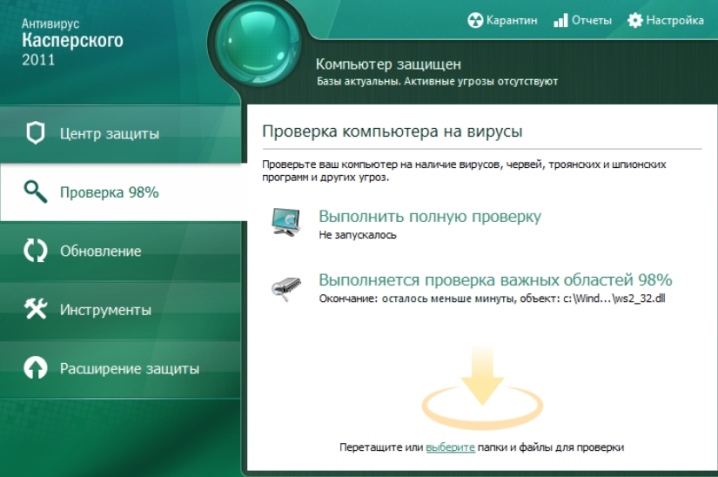
Brukstips
Før du installerer et webkamera, bør du umiddelbart sjekke om den valgte plasseringen vil være praktisk. Og ikke bare når det gjelder oversikt, men også når det gjelder stabilitet og kontrollerbarhet av kameraet. For å bruke maskinvaren i et Linux-miljø, må du bruke xawtv. Noen ganger brukes imidlertid camorama-appen i stedet. Hvis kameraet i det hele tatt nekter å fungere, hjelper det noen ganger å oppdatere distribusjonssettet til gjeldende versjon.
I daglig bruk av webkameraer er det nødvendig å systematisk oppdatere nettlesere, operativsystemer, DirectX, plugins, Adobe Flash og drivere for selve kameraene, for alle sammenkoblede enheter. Brannmuren må være kontinuerlig aktivert.
En forutsetning er bruk av et pålitelig antivirus. Og selv om slike programmer er tilgjengelige, anbefales det ikke å følge ukjente lenker. Med jevne mellomrom, så vel som når alvorlige problemer oppstår, er det verdt å sjekke systemet ved hjelp av DrWeb Cureit.
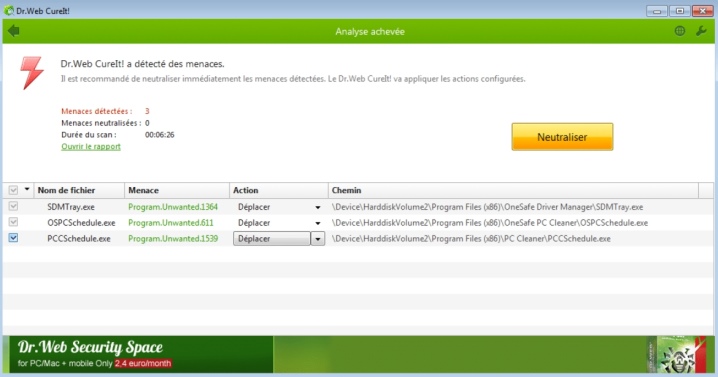
Følgende video viser deg hvordan du kobler webkameraet til datamaskinen.










Kommentaren ble sendt.